GMOグローバルサインの法人向けサーバーiCLUSTA+(アイクラスタプラス)で、無料独自SSLを導入してサイトを常時SSL化する手順について解説します。
アイクラスタ+の無料SSLサーバー証明書は「アルファSSL」です。
エックスサーバーやさくらインターネットで導入されている独自SSLは「Let’s Encrypt」という無料のSSLブランドです。
しかしLet’s Encryptは信頼性が低いという判断のもとアイクラスタ+では「アルファSSL」を導入したそうです。
アルファSSLを無償提供する理由
詐欺サイトの96%は無料SSL(Let’s Encrypt, Comodo)を利用しているという背景から、認証局を持つGMOグローバルサインのグループ企業として、フィッシング対策を行っているアルファSSLを提供しております。厳格な審査による証明書の発行を通して、不正発行を防ぐことが弊社の責務であり、証明書をご利用いただくお客さまへの付加価値であると考えております。
https://shared.gmocloud.com/iclusta/option/ssl/
アルファSSLは同じGMOグローバルサインのSSLブランドで年間6000円ほどで導入できるSSLですね。それが無料で導入できるのは嬉しいことです。
無料独自SSL「アルファSSL」の申し込み
無料独自SSL「アルファSSL」はアカウントマネージャーから申し込みが必要とのことでアカウントマネージャーにログイン。
該当ドメインの「オプション申込」から「アルファSSL」を選択して申し込み。
SSLの登録情報を入力して申し込み完了。
一時間ほどで
「【GMOクラウド】アルファSSL(2way)インストール完了のお知らせ」のメールが到着。これで独自SSLは導入完了です。
独自SSL付き「GMOクラウド」のレンタルサーバー!詳しくはこちら
WordPressの常時SSL化
あとはWordPressを常時SSL化です。
WordPressにログインして設定> 一般から
・WordPress アドレス (URL)
・サイトアドレス (URL)
の2つをhttps://~に変更します。
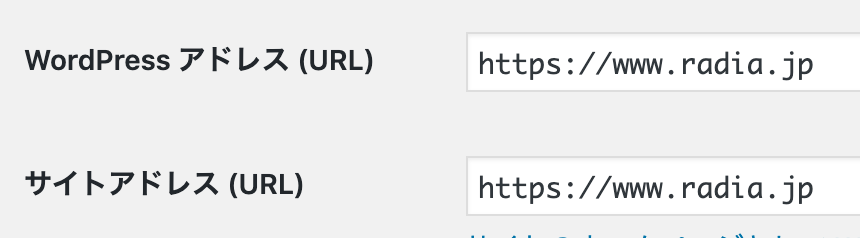
これだけだとまだhttp://〜の画像リンクなどが投稿記事の本文にあったりするのでプラグインでhttpsに検索置換します。
Search Regex
https://ja.wordpress.org/plugins/search-regex/
使い方は簡単。Search patternに「http://〜」のURLを入れ、Replace patternに「https://〜」のURLを入れます。
Searchボタンで該当したものが検索結果として表示されます。Replaceでhttpsに置換されます。
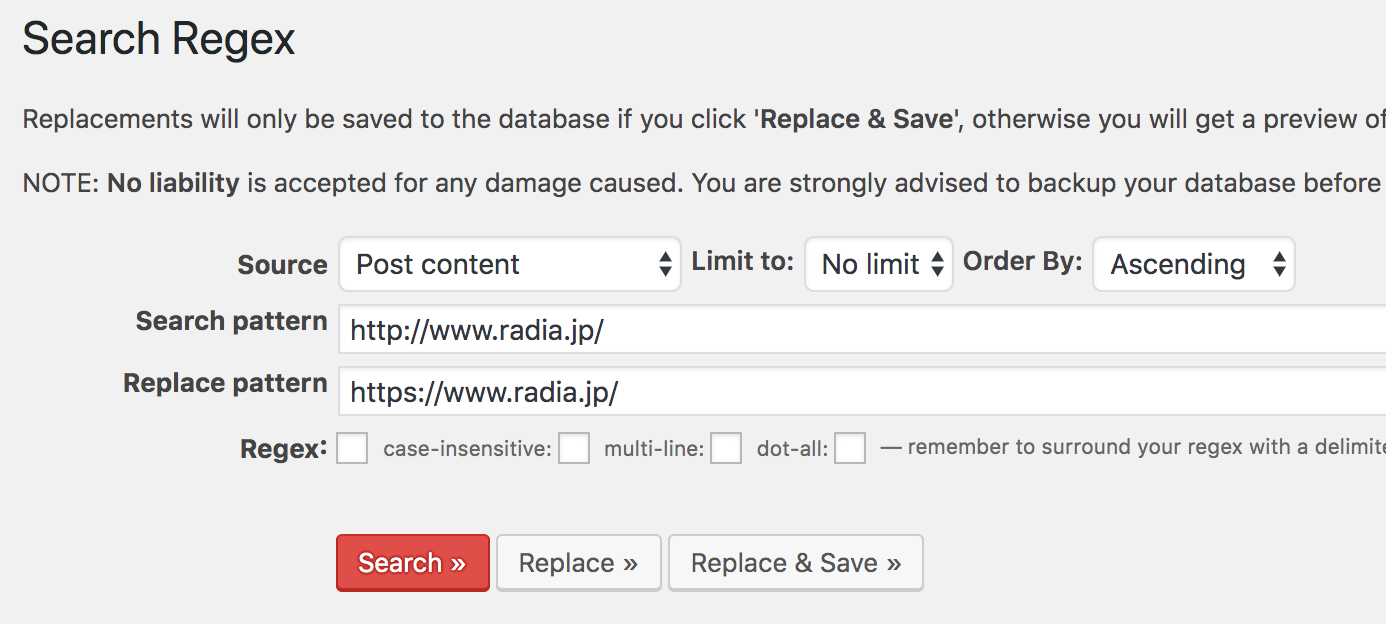
これで一旦ブラウザで確認。しかしまだ鍵アイコンが表示されません。
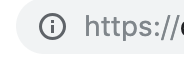
どこかまだhttp://でリンクされているものがあるようです。Firefoxで確認します。
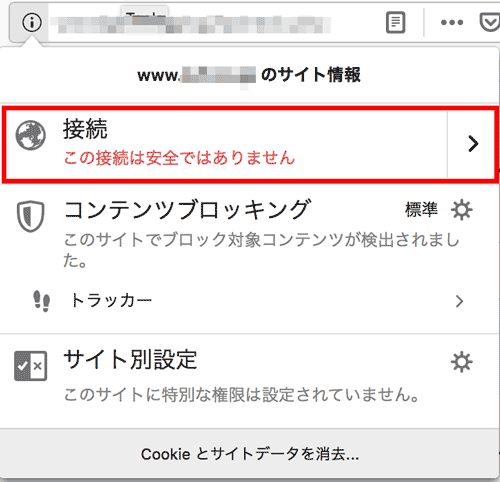
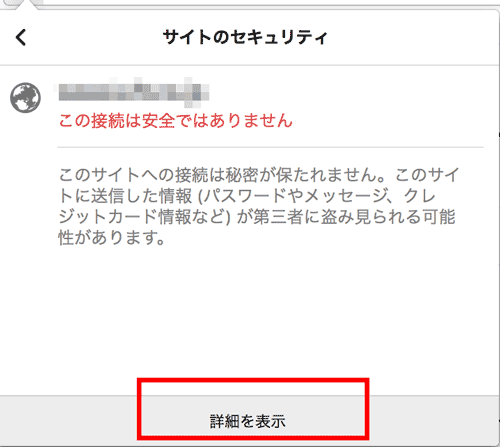
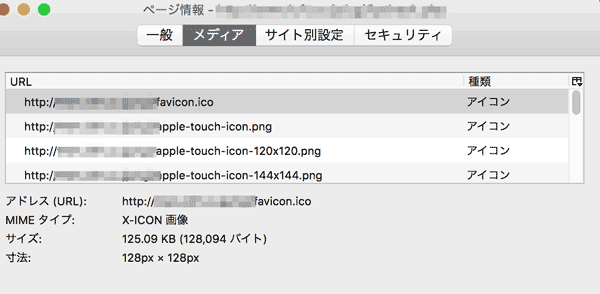
確認したらウイジェットに入力しているHTMLソースにhttpから始まる画像(favicon)のリンクがありました。
これをhttpsに変更して無事URL横のアイコンも鍵マークになりました。

常時SSL化完了です。
http → https に301リダイレクト設定
常時SSL化が完了したら、httpへのアクセスをhttpsで表示するようリダイレクト設定をします。
リダイレクトは301リダイレクトで.htacessに記述します。アイクラスタ+は.htaccessに記述できる内容が制限されているので普通の書き方だとエラーになります。
アイクラスタ+でのhttpからhttpsへの301リダイレクトする記述は以下を追記しました。
RewriteEngine on
RewriteCond %{ENV:HTTPS} !^on$
RewriteRule ^(.*)$ https://%{HTTP_HOST}%{REQUEST_URI} [R=301,L]ブラウザでリダイレクトされることを確認して完了です。
iClusta+は安定性抜群の法人向けレンタルサーバーです
